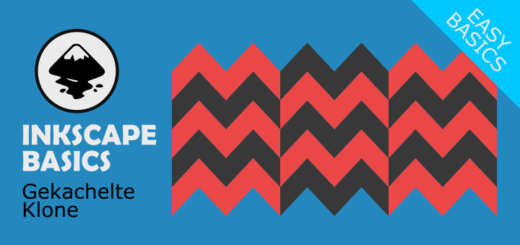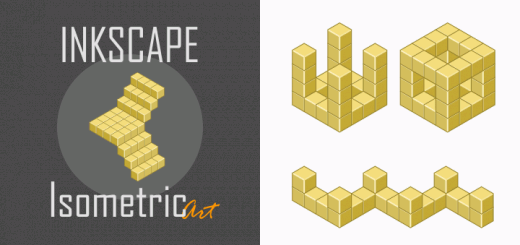Inkscape 228 – Last Minute Halloween Design
Angefertigt wird eine schnell erstellte Halloween-Grafik die selbst in letzter Minute noch machbar ist. Ein Handabdruck wird getraced und so optimiert, dass die Menge der Nodes Inkscape bei der Bearbeitung nicht zum Absturz bringt.
Skills: Easy
Plugin: Nein
Download: Handabdruck als JPG mit 2080 x 2285 Pixel (72dpi) und Inkscape File. Download via Mediafire.
Um einen Handabdruck herzustellen, benötigt man lediglich einen Schul-Malkasten, die schwarze Farbe und einen Pinsel. Der Abdruck wird dann eingescannt und in Inkscape importiert.

Example
Die Hand – Trace Vorgang
Nachdem die Hand in Inkscape importiert wurde wird der Trace-Vorgang über Pfad – Bitmap nachzeichnen gestartet.

Importierte Hand (STRG-i)
Da die Hand später über eine große Anzahl von Nodes verfügt, wird der Helligkeitswert hoch eingestellt, damit nicht zusätzlich unnötig viele Punkte entstehen (siehe Bild unten).

Trace Settings (Inkscape 0.94.2 Ansicht)
In Inkscape 1.0 schaut sie Ansicht leicht anders aus und auch der Wert ist ein anderer (siehe Bild unten).

Trace Settings (Inkscape 1.0 Ansicht)
Nach dem Trace liegt eine Zeichnung auf der Arbeitsfläche und die Vorlage kann entfernt werden (siehe Bild unten).

Fertige Zeichnung der Hand
Derzeit besteht die Zeichnung aus 11.405 Nodes die stark reduziert werden können (siehe Bild unten).

Zeichnung mit 11.405 Nodes
Zum Reduzieren können mehrere Schritte abgearbeitet werden. Erster Schritt ist Pfad – Vereinfachen. Danach hat die Hand schon nur noch 1.511 Nodes und sieht immer noch gut aus (siehe Bild unten).

Pfad – Vereinfachen
Danach folgt Pfad – Zerlegen. Das hat zur Folge, dass alle Teile voneinander getrennt werden und als Nebeneffekt, das alle Teile schwarz eingefärbt werden was einige Details entfernt, beziehungsweise unsichtbar macht. Die Teile liegen aber noch im Bild, nur eben schwarz eingefärbt (siehe Bild unten).

Pfad – Zerlegen
Aus der Hand-Mitte verschiebt man den vormals hellen Bereich des Handtellers und wendet dann, ohne diesen Bereich, auf die Hand und Einzelteile Pfad – Vereinigen an. So werden weitere Nodes durch unnötige Kleinteile entfernt.
Anschließend wird das Mittelstück wieder an seinen Platz verschoben und Pfad – Differenz angewendet. Der Handteller wird wieder ausgeschnitten (siehe Animtion unten).

Handteller ausarbeiten
Rund um die Hand befinden sich noch einzelne Nodes die nicht benötigt und gelöscht werden können (siehe Animation unten).
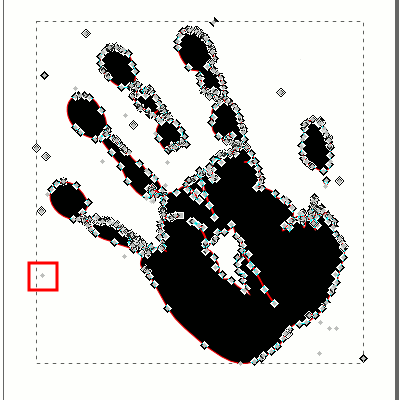
Verwaiste Nodes entfernen
Was nun vorliegt ist der Handteller und die einzelnen Teile der Finger (siehe Animation unten).

Tiele der Hand
Nachbearbeiten mit Tweak-Tool
Nun kommt das Tweak-Tool zum Einsatz (siehe Bild unten)

Die Welle – Das Tweak-Tool
Eingestellt ist Teile des Pfades in eine beliebige Richtung verschieben, die Genauigkeit (nicht im Bild sichtbar) ist auf 50 gesetzt (siehe Bild unten).

Teile verschieben
Nun kann man unten, entlang des Hand Tropfen aus dem Hanteller heraus ziehen. Ein einfaches Oval wird über Pfad- Objekt in Pfad umwandeln konvertiert und der obere Node nach oben verschoben (siehe Animation unten).

Tropfen formen
Diesen Tropfen kann man sich beliebig duplizieren (STRG-D) und dann aus der Hand modellierten Gerinnsel anhängen und über Pfad – Vereinigen zusammenfügen (siehe Animation unten).

Tropfen ausarbeiten
Über Ansicht – Umriss/Normal kann man kontrollieren ob sich noch unbemerkte verwaiste Nodes im Umfeld der Hand befinden (siehe Animation unten).

Nodes kontrollieren
Beschriftung
Wer möchte kann seine Hand nun noch beschriften. Als Font dient hier die kostenlose Schrift Zombie (siehe Bild unten).

Font: Zombie
Man kann die Schrift dann beispielsweise über Text – An Pfad ausrichten einem Kreispfad anhängen. Verläuft die Schrift unter der Hand muss der Pfad allerdings vorher mit Taste H horizontal gespiegelt werden (siehe Bild unten).

Text – An Pfad anheften
Bevor man den Text weiter verarbeiten kann muss er über Pfad – Objekt in Pfad umwandeln konvertiert werden, dann muss man mit SHIFT-STRG-G die Gruppierung aufgehoben und alle Teile über Pfad – Vereinigen wieder zusammengeführt werden. Danach kann auch der Text mit dem Tweak-Tool verformt werden (siehe Bild unten).

Text nachbearbeiten
Happy Halloween!